想要给一片图片调色,使用ps调节颜色是很简单的,今天我们就来看看切变和扩散亮度滤镜调色的教程。

1、打开一个PS的软件,然后打开一张需要使用滤镜的图片,比如一张风景图片。鼠标左键单击【滤镜】>>【扭曲】>>【切变】,如下图所示。

2、【切变】滤镜确定后,可看到风景图片添加上滤镜的效果了,如下图所示。
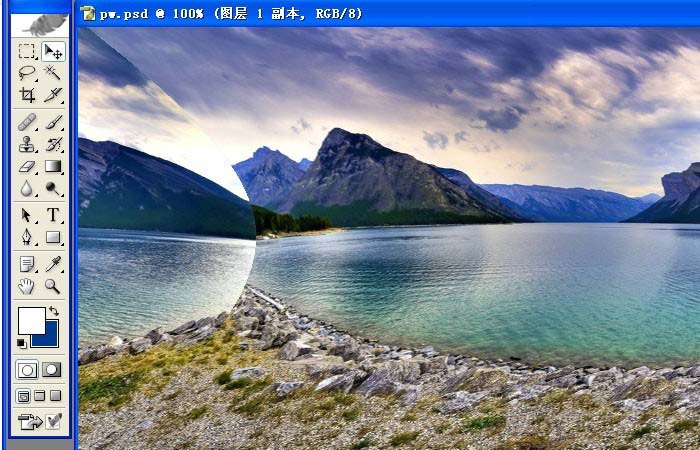
3、接着也可以用【扩散亮度】滤镜,进行调整,鼠标左键单击【滤镜】>>【扭曲】>>【扩散亮度】,如下图所示。
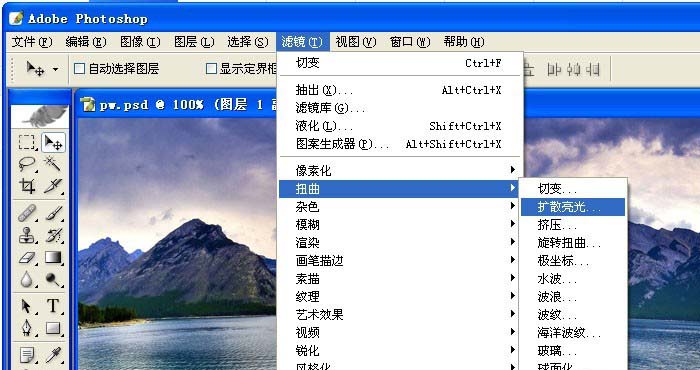
4、【扩散亮度】滤镜确定后,可看到风景图片添加上滤镜的效果了,如下图所示。
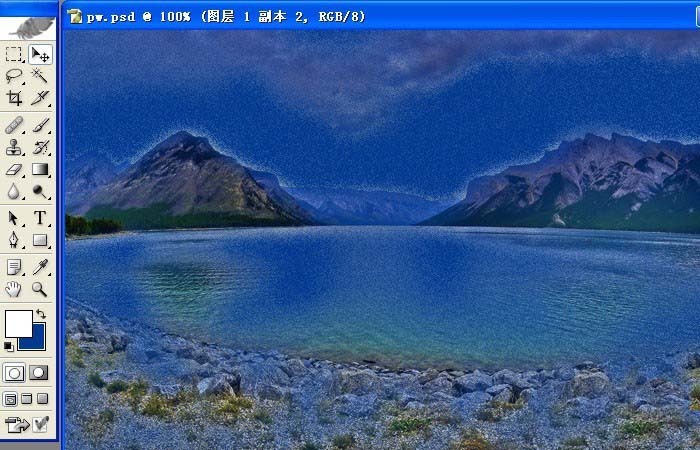
5、接着也可以用【挤压】滤镜,进行调整,鼠标左键单击【滤镜】>>【扭曲】>>【挤压】,如下图所示。

6、【挤压】滤镜确定后,可看到风景图片添加上滤镜的效果了,如下图所示。一张图片在用滤镜前,最好复制一个副本在图层中,这样好对比看效果。
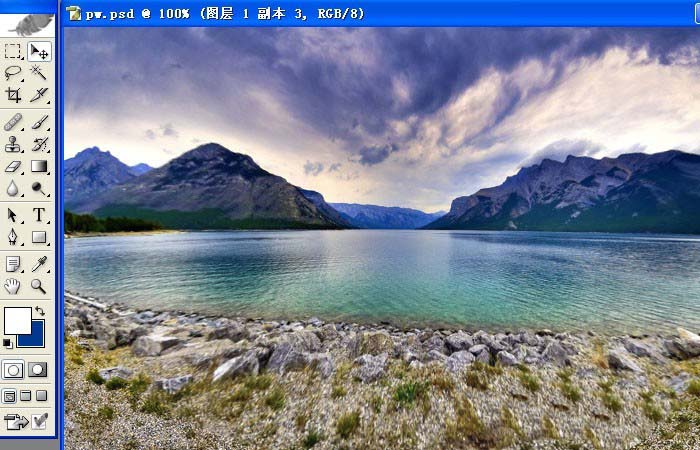
上面就是调色以后的效果,看上去很漂亮,喜欢的朋友可以学习一下,请继续关注软件云。